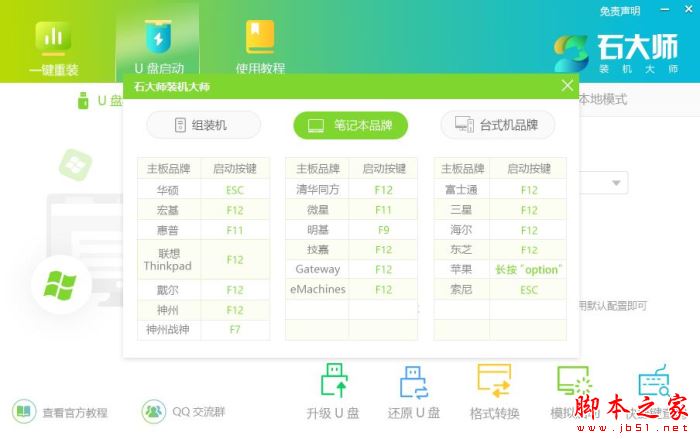Win11 22H2怎么跳过硬件检测强制升级?
脚本之家
微软为了提升电脑安全性能,要求电脑符合微软设定的最低配置要求才能安装windows11系统,那么如果你的电脑不符和微软的配置要求,怎么跳过硬件检测强制升级Win10 22H2呢?
方法一:使用镜像安装
Ghost Win11 22621.521 官方正式版 (22H2)采用微软官方最新发布 Windows 11 22H2 22621 521 64位 专业版为基础制作母盘,此系统也是微软今年首发版 Win11官方正式版,更新版本补丁至 2022.09.21,技术人员在离线状态下精心制作,去除了安全中心,为了用户能更好体验最新系统,其他功能无做过多的精减,保持系统原汁原味,集成万能驱动版,并使用驱动智能识别技术,系统运行流畅稳定。
下载安装完成:

方法二:
使用石大师制作无硬件限制的Windows 11安装U盘。
U盘启动盘制作步骤:
注意:制作期间,U盘会被格式化,因此U盘中的重要文件请注意备份。如果需要安装系统的是C盘,重要文件请勿放在C盘和桌面上。
1、选择“U盘启动”点击“开始制作”。

2、正在下载U盘启动工具制作时所需的组件,请耐心等待。

3、跳出提示备份U盘内重要资料,如无需备份,点击“确定”。

4、这一步你可以选择石大师的推荐系统,点击“下载系统并制作”,也可以点击“取消下载并制作U盘”,自行下载Win11 22H2镜像。

5、下载好的镜像文件,正在拷备系统镜像到U盘。

6、提示制作完成,点击“确定”。

7、选择“模拟启动”,点击“BIOS”。

8、出现这个界面,表示石大师U盘启动工具已制作成功,你就可以直接安装Win11 22H2系统了。

以上就是小编为大家带来的Win1122H2怎么跳过硬件检测强制升级的全部步骤,希望对大家有所帮助,更多相关内容请继续关注脚本之家。